의문
문제: Windows에서 Dolby Atmos 소리가 들리지 않는 문제를 해결하는 방법은 무엇입니까?
안녕하세요, Windows 10을 실행하는 Dell 노트북에서 홈 시어터용 Dolby Atmos를 설정하려고 합니다. "Ready to use"라고 표시되는 것 같지만, 모든 것을 연결하고 Dolby Atmos를 선택하면 소리가 전혀 나오지 않습니다(다른 모드에서 작동하더라도). 이 문제를 해결하기 위해 수행할 수 있는 작업이 있습니까? 감사 해요.
해결 답변
Dolby Atmos는 사용자가 다양한 오디오 향상을 제공하여 비디오 또는 게임 경험을 향상시킬 수 있는 디지털 서라운드 사운드 시스템입니다. 개발자에 따르면 일반 5.1 또는 7.1 채널 오디오 외에도 오디오를 더 입체적으로 만드는 다채널 영화 사운드 트랙을 재생할 수 있습니다.[1] 구성.
시스템을 별도로 구입한 다음 다른 장치에 연결할 수 있습니다. 그 중 하나는 Windows 10 컴퓨터입니다. 일반적으로 볼 수 있는 ATMOS 서라운드 사운드 기술이 있다는 점도 중요하지만 Windows PC, 태블릿, 휴대폰 및 기타 장치 및 Dolby Atmos 홈 시어터 모드와 혼동해서는 안 됩니다.
불행히도 많은 사용자는 특히 Windows 컴퓨터를 통해 Dolby Atmos 홈 시어터 모드를 연결하려고 할 때 이 기술을 둘러싼 기술적인 문제에 대해 불평해 왔습니다. 어떤 사람들은 소리가 들리지 않는다고 말했지만 소리 전혀 다른 사람들은 설정 과정에서 "뭔가 잘못되었습니다"오류를 받았다고 주장했습니다.
Windows PC에서 오디오가 오작동하는 데에는 여러 가지 이유가 있을 수 있습니다. 특히 새로운 기술이 추가될 때 그렇습니다. 운영 체제에 근본적으로 문제가 있는 경우(예: 시스템 파일이 손상된 경우) 사용자는 추가 자산을 추가하는 데 어려움을 겪을 수 있습니다. 이 경우 Windows 복구 도구를 사용하는 것이 좋습니다. 이미지 변경맥 세탁기 X9 – 특허 기술 덕분에 몇 분 안에 근본적인 문제를 자동으로 찾아 수정할 수 있습니다.

대부분의 경우 Dolby Atmos 사운드 없음 문제는 구성 프로세스 내의 오류 또는 호환되지 않고 손상된 드라이버와 관련이 있습니다.[2] Windows에 설치된 것입니다. 아래에서 이 놀라운 기술로 다양한 오디오 문제를 해결하는 방법에 대한 몇 가지 방법을 찾을 수 있습니다.
수정 1. 홈 시어터용 Dolby Atmos를 기본 출력 소스로 설정
손상된 시스템을 복구하려면 라이센스 버전을 구입해야 합니다. 이미지 변경 이미지 변경.
- 클릭 스피커 아이콘 화면 오른쪽 하단 모서리에 있는
- 여기에서 재생 장치 옆에 화살표 버튼이 표시됩니다. 클릭하십시오.
- 기본값을 다음으로 설정 홈 시어터용 Dolby Atmos.
수정 2. 사운드 시스템을 PC에 연결한 후 "테스트" 기능을 사용하십시오.
손상된 시스템을 복구하려면 라이센스 버전을 구입해야 합니다. 이미지 변경 이미지 변경.
많은 사용자가 간과할 수 있는 가장 간단한 수정 사항 중 하나는 컴퓨터 사운드 설정을 통해 사운드를 테스트하는 것입니다.
- 마우스 오른쪽 버튼으로 클릭 스피커 아이콘 화면 오른쪽 하단 모서리에 있는 소리
- 이동 재생 탭
-
마우스 오른쪽 버튼으로 클릭 선택하다 테스트
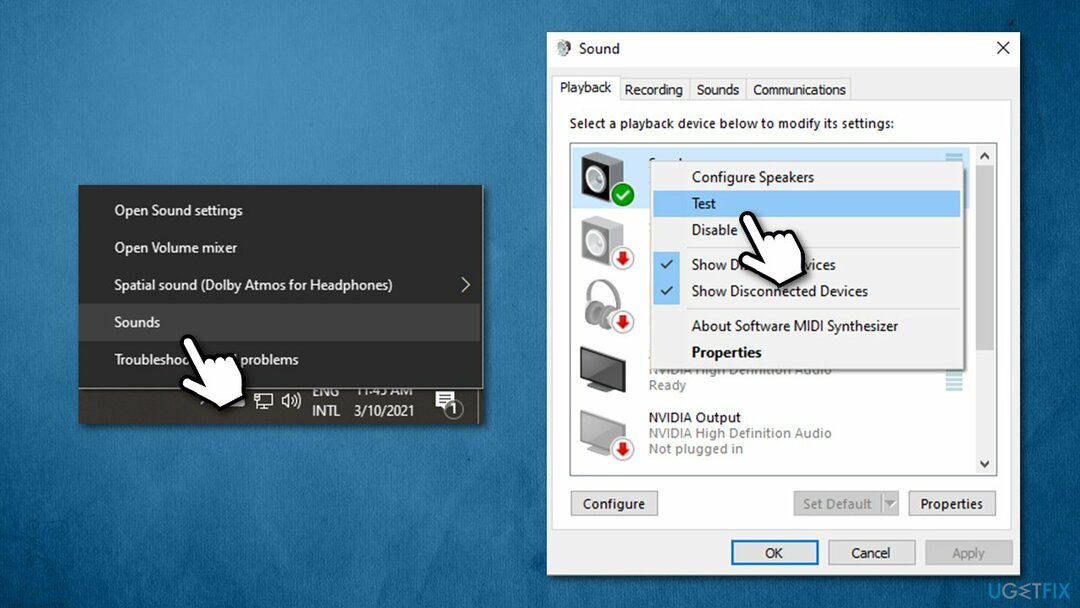
- 사운드 문제에 도움이 되었는지 확인하십시오.
수정 3. 오디오 문제 해결사 실행
손상된 시스템을 복구하려면 라이센스 버전을 구입해야 합니다. 이미지 변경 이미지 변경.
내장된 Windows 문제 해결사를 사용하여 오디오 문제를 확인합니다.
- 를 마우스 오른쪽 버튼으로 클릭 시작 그리고 고르다 설정
- 이동 업데이트 및 보안
- 왼쪽에서 선택 문제 해결
- 여기를 클릭하십시오. 추가 문제해결 도구 창 오른쪽에 목록이 표시되지 않는 경우
- 선택하다 오디오 재생 클릭 문제 해결사 실행.
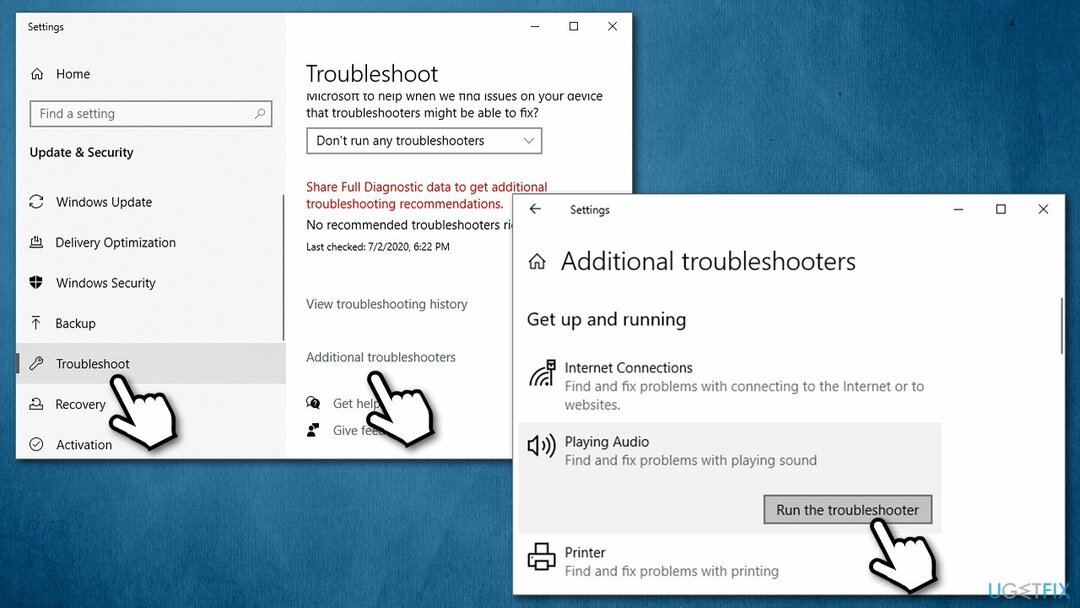
수정 4. 사운드 드라이버 롤백
손상된 시스템을 복구하려면 라이센스 버전을 구입해야 합니다. 이미지 변경 이미지 변경.
- 를 마우스 오른쪽 버튼으로 클릭 시작 그리고 고르다 기기 관리자
- 확장하다 사운드, 비디오 및 게임 컨트롤러 섹션
- 드라이버를 마우스 오른쪽 버튼으로 클릭하고 속성
- 이동 운전사 탭
- 딸깍 하는 소리 롤백 드라이버
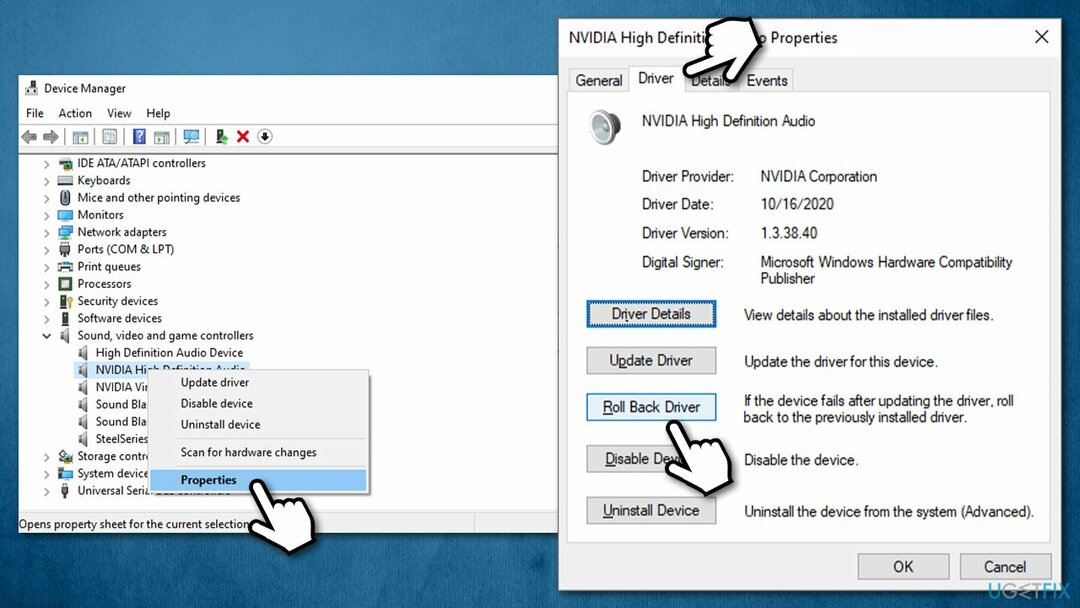
- 롤백 이유를 선택하고 선택하십시오. 예.
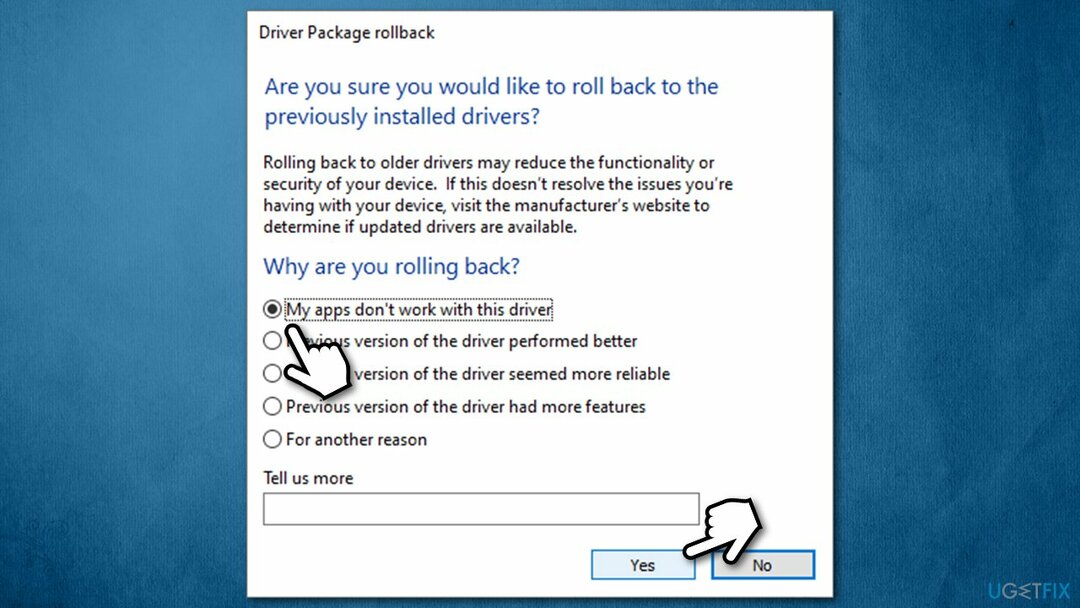
수정 5. 사운드 드라이버 재설치
손상된 시스템을 복구하려면 라이센스 버전을 구입해야 합니다. 이미지 변경 이미지 변경.
어떤 경우에는 그 이유가 완전히 호환되지 않는 드라이버에 있을 수 있으므로 모두 다시 설치해야 합니다. 방법은 다음과 같습니다.
- 장치 관리자로 돌아가서 확장하십시오. 사운드, 비디오 및 게임 컨트롤러 섹션 다시
- 장치를 마우스 오른쪽 버튼으로 클릭하고 선택 기기 제거
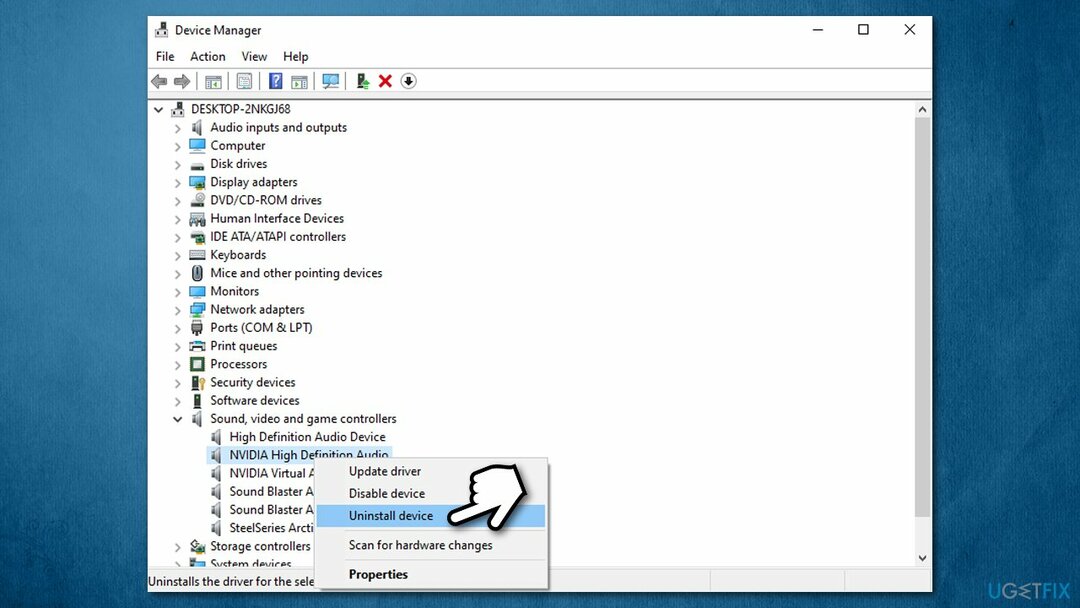
- 제거를 진행한 다음 재부팅 당신의 PC.
지금까지는 최적의 옵션이 아니지만 장치 관리를 통해 수행할 수 있는 최신 드라이버를 다운로드하여 설치해야 합니다. 문제를 처리할 때 제조업체 웹 사이트에서 최신 드라이버를 다운로드하는 것이 좋습니다. 필요한 드라이버 버전이나 사용 중인 장치가 확실하지 않은 경우 다음을 사용하여 자동 옵션을 선택할 수 있습니다. 드라이버 수정 업데이터.
수정 5. Dolby Access 앱 업데이트 또는 롤백
손상된 시스템을 복구하려면 라이센스 버전을 구입해야 합니다. 이미지 변경 이미지 변경.
많은 사용자에 따르면 Dolby Access 앱 업데이트가 나온 이후 Windows 업데이트 이후 Dolby Atmos 사운드 문제가 발생하기 시작했습니다. 불행히도 이러한 일은 호환성 문제로 인해 발생하며 소프트웨어 개발자는 이를 수정해야 합니다. 따라서 이전 버전의 앱을 사용하는 경우 Microsoft Store로 이동하여 최신 버전을 다운로드해야 합니다.
마찬가지로 Windows 또는 Dolby Access용 새 업데이트를 설치한 경우 앱의 이전 버전으로 롤백해야 합니다. 맬웨어를 제공할 수 있는 타사 웹사이트에 의존하는 대신[3] 합법적인 앱 대신) 이 옵션을 사용하려면 대신 합법적인 버전을 받아야 합니다. 방법은 다음과 같습니다.
- 이동 집 앱 섹션
- 아래로 스크롤하여 클릭하십시오 정보
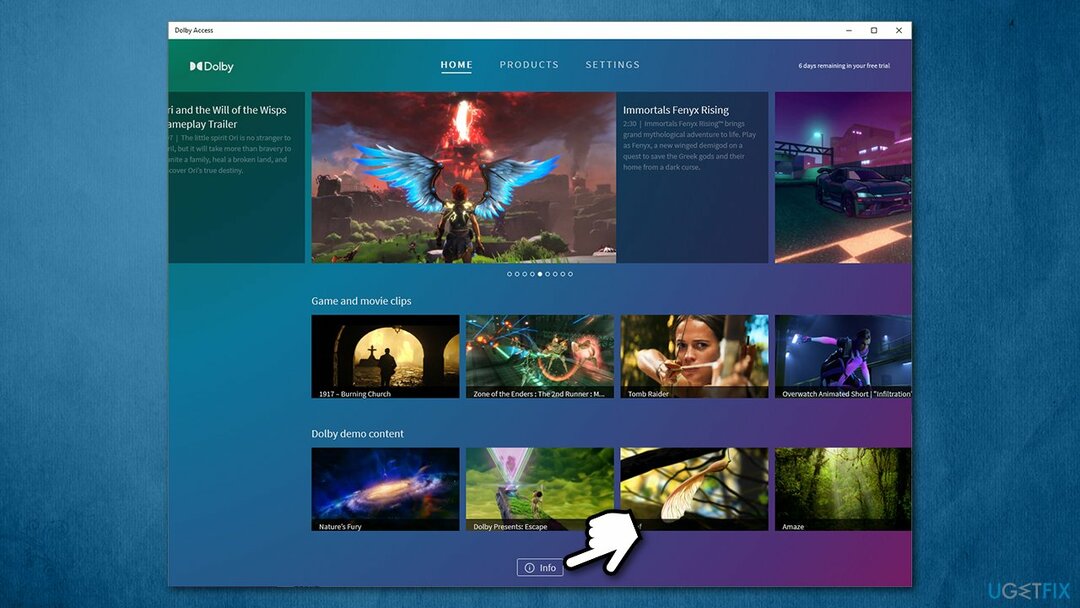
- 선택하다 돌비 액세스 지원
- 볼 때까지 아래로 스크롤 여전히 도움이 필요하십니까? 부분
- 딸깍 하는 소리 문의하기
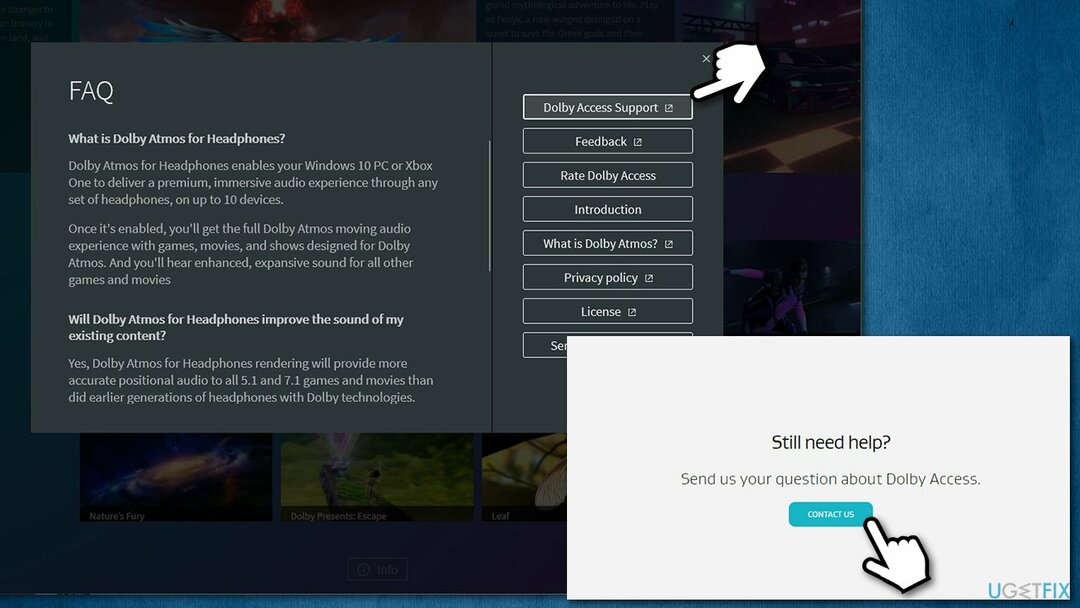
- 필수 필드를 채우고 문제를 설명하고 제출하다 형태
- 이메일을 통해 필요한 정보를 받게 됩니다.
자동으로 오류 복구
ugetfix.com 팀은 사용자가 오류를 제거하기 위한 최상의 솔루션을 찾도록 돕기 위해 최선을 다하고 있습니다. 수동 수리 기술로 어려움을 겪고 싶지 않다면 자동 소프트웨어를 사용하십시오. 모든 권장 제품은 당사 전문가의 테스트 및 승인을 거쳤습니다. 오류를 수정하는 데 사용할 수 있는 도구는 다음과 같습니다.
권하다
지금 그것을 할!
수정 다운로드행복
보장하다
지금 그것을 할!
수정 다운로드행복
보장하다
Reimage를 사용하여 오류를 수정하지 못한 경우 지원 팀에 도움을 요청하십시오. 귀하의 문제에 대해 알아야 한다고 생각하는 모든 세부 정보를 알려주십시오.
특허 받은 이 수리 프로세스는 사용자 컴퓨터에서 손상되거나 누락된 파일을 대체할 수 있는 2,500만 개의 구성 요소 데이터베이스를 사용합니다.
손상된 시스템을 복구하려면 라이센스 버전을 구입해야 합니다. 이미지 변경 맬웨어 제거 도구.

개인 인터넷 액세스 인터넷 서비스 공급자를 차단할 수 있는 VPN입니다. 정부, 및 제3자가 귀하의 온라인을 추적하지 못하도록 하고 완전히 익명을 유지할 수 있도록 합니다. 이 소프트웨어는 토렌트 및 스트리밍을 위한 전용 서버를 제공하여 최적의 성능을 보장하고 속도를 늦추지 않습니다. 또한 지리적 제한을 우회하고 위치에 관계없이 Netflix, BBC, Disney+ 및 기타 인기 스트리밍 서비스와 같은 서비스를 제한 없이 볼 수 있습니다.
맬웨어 공격, 특히 랜섬웨어는 사진, 비디오, 직장 또는 학교 파일에 단연코 가장 큰 위험입니다. 사이버 범죄자는 강력한 암호화 알고리즘을 사용하여 데이터를 잠그기 때문에 비트코인의 몸값이 지불될 때까지 더 이상 사용할 수 없습니다. 해커에게 비용을 지불하는 대신 먼저 대안을 사용해야 합니다. 회복 손실된 데이터의 적어도 일부를 검색하는 데 도움이 될 수 있는 방법. 그렇지 않으면 파일과 함께 돈을 잃을 수도 있습니다. 암호화된 파일 중 일부를 복원할 수 있는 최고의 도구 중 하나 – 데이터 복구 프로.